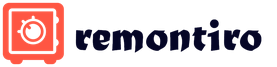Отключая фоновые сервисы обновлений при потере соединения или уменьшая частоту обновлений при низком уровне заряда батареи можно существенно минимизировать влияние работы приложения на батарею.
Некоторые фоновые сервисы (загрузка из сети обновлений или контента приложения, сложные расчеты и т.д.) целесообразно отключать или снижать частоту их запуска при низком уровне заряда батареи. Для подобных действий важно принимать во внимание несколько факторов, как, например, текущее состояние зарядки устройства, наличие подключенной док-станции или наличие соединения с сетью. Ниже представлены способы получения этих значений и мониторинга их изменений.
Текущее состояние зарядки
Класс BatteryManager рассылает информацию об уровне и состоянии заряда батареи в соответствующем интенте. При этом можно зарегистрировать BroadcastReceiver и своевременно получать информацию о состоянии батареи. А можно получить эти данные единоразово без регистрации receiver"a:IntentFilter ifilter = new IntentFilter(Intent.ACTION_BATTERY_CHANGED); Intent batteryIntent = context.registerReceiver(null, ifilter);
Из полученного интента берется информацию о текущем уровне заряда батареи, о состоянии зарядки, а также о том идет зарядка от сети переменного тока (AC) или usb:
public void getBatteryStatus(Intent batteryIntent) { // Заряжается ли батарея (или уже заряжена) ? int status = batteryIntent.getIntExtra(BatteryManager.EXTRA_STATUS, -1); boolean isCharging = status == BatteryManager.BATTERY_STATUS_CHARGING || status == BatteryManager.BATTERY_STATUS_FULL; //Каким образом проходит зарядка? int chargePlug = batteryIntent.getIntExtra(BatteryManager.EXTRA_PLUGGED, -1); boolean usbCharge = chargePlug == BatteryManager.BATTERY_PLUGGED_USB; boolean acCharge = chargePlug == BatteryManager.BATTERY_PLUGGED_AC; }
Обычно стоит повысить до максимума частоту фоновых апдейтов приложения, если устройство заряжается от сети переменного тока, снизить если зарядка идет через usb и сделать минимальной если устройство вообще не находится в состоянии зарядки.
В том же случае, когда необходимо мониторить состояние зарядки устройства, следует зарегистрировать в манифесте приложения BroadcastReceiver, который будет получать сообщения о подключении/отключении зарядного устройства. В intent-filter при этом необходимо добавить ACTION_POWER_CONNECTED и ACTION_POWER_DISCONNECTED :
public class PowerConnectionReceiver extends BroadcastReceiver { @Override public void onReceive(Context context, Intent intent) { getBatteryStatus(intent); } }
Текущий заряд батареи
Текущий относительный заряд батареи можно вычислить из значений текущего заряда и максимального заряда:int level = battery.getIntExtra(BatteryManager.EXTRA_LEVEL, -1); int scale = battery.getIntExtra(BatteryManager.EXTRA_SCALE, -1); float batteryPct = level / (float)scale;
Стоит упомянуть, что регулярный мониторинг состояния батареи является ресурсозатратным для самой батареи. Поэтому рекомендуется мониторить только определенные изменения в уровне заряда, а именно уровень низкого заряда:
Хорошей практикой является отключение всех фоновых обновлений или вычислений, когда уровень заряда батареи становится низким.
Состояние и тип док-станции
Существует большое количество док-станций для Android устройств. Например, док-станция в автомобиле или док-клавиатура у Asus Transformer. При этом большинство док-станций заряжают само устройство.Получить информацию о типе и состоянии док-станции можно из action"a ACTION_DOCK_EVENT . Ее можно получить единоразово:
IntentFilter ifilter = new IntentFilter(Intent.ACTION_DOCK_EVENT); Intent dockIntent = context.registerReceiver(null, ifilter);
либо подписаться на оповещения, добавив в манифесте BroadcastReceiver и указав action:
Информация о док-станции получается следующим образом:
public void getDockStatus(Intent dockIntent) { //определение подключения к доку int dockState = dockIntent.getIntExtra(Intent.EXTRA_DOCK_STATE, -1); boolean isDocked = dockState != Intent.EXTRA_DOCK_STATE_UNDOCKED; //определение типа дока boolean isCar = dockState == Intent.EXTRA_DOCK_STATE_CAR; boolean isDesk = dockState == Intent.EXTRA_DOCK_STATE_DESK || dockState == Intent.EXTRA_DOCK_STATE_LE_DESK || dockState == Intent.EXTRA_DOCK_STATE_HE_DESK; }
Значения EXTRA_DOCK_STATE_HE_DESK и EXTRA_DOCK_STATE_LE_DESK появились только с API версии 11.
Статус соединения с сетью
Перед выполнением фоновых обновлений приложения или длительных загрузок из сети стоит проверять наличие соединения и его примерную скорость. Для этого можно воспользоваться классом ConnectivityManager .Определение подключения к интернету:
ConnectivityManager cm =
(ConnectivityManager)context.getSystemService(Context.CONNECTIVITY_SERVICE);
NetworkInfo activeNetwork = cm.getActiveNetworkInfo();
boolean isConnected = activeNetwork.isConnectedOrConnecting();
Также иногда стоит определять тип текущего соединения перед началом загрузок. Это бывает важно, т.к. скорость соединения у мобильного интернета обычно ниже, чем у Wi-Fi, а цена траффика выше.
boolean isWiFi = activeNetwork.getType() == ConnectivityManager.TYPE_WIFI;
Подписаться на оповещения изменения состояния соединения можно добавив в манифест BroadcastReceiver указав ему соотвествующий action:
Так как подобные изменения могут происходить довольно часто, хорошей практикой является мониторить эти оповещения только в случае когда обновления или загрузки были отключены ранее. Обычно достаточно проверить наличие соединения перед началом обновлений и в случае, когда соединение отсутствует подписаться на оповещения.
Включение/выключение оповещений
Оповещения о состоянии батареи, док-станции и наличии соединения не рекомендуется постоянно держать включенными, т.к. они будут пробуждать устройство слишком часто. Лучшим решением будет включать оповещения только по необходимости.Класс PackageManager позволяет изменять состояние элементов объявленных в манифесте, в том числе включать/выключать BroadcastReceiver"ы:
ComponentName receiver = new ComponentName(context, CustomReceiver.class); PackageManager pm = context.getPackageManager(); pm.setComponentEnabledSetting(receiver, PackageManager.COMPONENT_ENABLED_STATE_ENABLED, PackageManager.DONT_KILL_APP);
С помощью подобной техники можно, например, при обрыве соединения оставлять включенным только оповещение об изменениях состояния сети. При появлении соединения можно отключать оповещения об изменениях сети и только проверять наличие соединения в текущий момент.
Подобной техникой также можно пользоваться чтобы отложить загрузку данных из сети до тех пор пока не будет соединения с большей пропускной способностью, например Wi-Fi.
Статья является свободным переводом набора советов из программы Android Training по оптимизации расхода заряда батареи приложениями.
Теги: Добавить метки
Компания Google ежегодно добавляет в операционную систему Android множество настроек и функций, многие из которых скрыты от глаз рядовых пользователей. Это сделано специально, но из благих побуждений. Американская корпорация считает, что если неопытный владелец какого-нибудь недорогого Android-смартфона случайно активирует те или иные важные настройки, то его устройство может начать работать медленнее или гораздо быстрее разряжаться, поэтому прямо «из коробки» все смартфоны на базе ОС от Google имеют лишь базово активированный функционал, но это очень легко исправить.
Хоть с каждым годом все смартфоны и работают дольше от одного заряда батареи, во многом за счет более качественной оптимизации ПО под «железо», но скрытая настройка во всех Android-смартфонах ощутимо повышает время автономной работы от батареи, и уже сейчас активировать ее может абсолютно любой желающий, так как она совершенно точно есть в любые кастомных прошивках и во всех моделях мобильных устройств.
Все смартфоны на базе операционной системы Android обладают невероятно большим запасом мощности, который попросту избыточен для решения простых повседневных экрана. Это все равно что ехать на машине, иногда вдавливая газ в пол, а потом опять замедляясь. В случае со смартфонами быстрее уходит не бензин, а заряд аккумуляторной батареи. Для того чтобы увеличить время автономной работы мобильного устройства необходимо запустить «Настройки», после чего перейти в раздел «Батарея».
В разделе «Батарея» в верхнем правом углу должны быть видны три вертикально расположенных точки, на которые и требуется нажать. В появившемся меню потребуется выбрать «Режим энергосбережения», а затем активировать его. В итоге, производительность процессора будет снижена, что позволит до 50% увеличить время автономной работы на одном зарядке батареи. Такая функция есть во всех смартфонах и планшетах, работающих на Android 5.0 Lollipop и выше.
Чтобы добиться еще большего эффекта редакция сайт рекомендует установить приложение «Doze-энергосбережение», которое ощутимо повышает время автономной работы всех Android-смартфонов, поскольку очень много зарядки «съедают» процессы, запущенные в фоновом режиме, которые пользователь даже не видит. После его установки в списке нужно выбрать только те программы и сервисы, которые должны продолжать нормальную работу.
Стоит выбрать самые основные мессенджеры, почтовые клиенты и другие основные программы, которые должны получать уведомления в режиме реального времени, а не с задержкой. Эта программа работает таким образом, что все процессы, которые работают в фоновом режиме и отнимают заряд батареи, автоматически замораживаются. Это не наносит им или хранящимся в них данных никакого вреда, а использование этого приложения позволяет ощутимо повысить время автономной работы от батареи до 40% от стандартного. Особенно это заметно в ночное время, когда без этой программы аккумулятор смартфона разрядится на 10-12%, а с ним всего на 5-6%.
Вне всякого сомнения, самым слабым местом современных смартфонов и планшетов является аккумулятор, емкости которого в нынешних мобильных устройствах порой едва хватает на день их активного использования.
Сегодня мы рассмотрим основные практические приемы, позволяющие экономить заряд батареи на смартфонах и планшетах, работающих под управлением операционной системы Google Android.
Итак, перед вами перечень из семи основных способов экономии заряда аккумулятора Android смартфонов:
Уменьшение времени автоматического выключения подсветки экрана и яркости
Современные смартфоны имеют достаточно крупные экраны относительно высокого разрешения, которые вместе с процессором, обеспечивающим вывод изображения на них потребляют львиную часть энергии, запасенной в аккумуляторе.
Поэтому первым и самым логичным шагом будет сократить время работы экрана до минимума. Во время нашей работы со смартфоном сделать не удастся, а вот уменьшить время работы экрана в режиме покоя нам вполне по силу: для этого нам нужно просто сократить время, через которое подсветка экрана будет автоматически погашена.
Для этого вам нужно выполнить следующие действия
2. Выбрать раздел «Экран», а в нем пункт «Спящий режим».
3. Решите, какое время подходит вам лучше всего, руководствуясь принципом: меньшее время = больше экономии.

Второй аспект экономии: яркость экрана. Автоматическая регулировка яркости экрана, безусловно, очень полезная функция, которая активно используется миллионами людей по всему миру. Тем не менее, она заставляет непрерывно работать датчик освещения и не всегда устанавливает оптимальное соотношение комфортной для пользователя яркости и яркости при которой будет обеспечена максимальная экономия.
Поэтому в некоторых случаях стоит поэкспериментировать с этим параметром, устанавливая его значение вручную.
Как уменьшить яркость экрана?
1. Перейдите в раздел Настройки системы.
2. Выбрать раздел «Экран» - «Яркость».
3. Используйте ползунок, чтобы установить нужную вам яркость экрана.
Простые обои способны сэкономить заряд батареи на многих смартфонах
Использование простых обоев довольно спорный вопрос с точки зрения экономии батареи. Тем не менее, никто не станет спорить с тем фактом, что живые обои, изображение на которых постоянно меняется, потребляют заметно больше энергии, чем обои с обычной, неподвижной картинкой.
Кроме того, владельцам смартфонов с AMOLED экранами стоит иметь в виду, что чем более яркие и светлые цвета отображаются на дисплее, тем больше он потребляет энергии. Это происходит из-за того, что каждая точка (пиксель) на таких экранах представляет собой отдельный светодиод, который при своем свечении потребляет энергию от аккумулятора.
Из этих соображений, самыми оптимальными обоями на AMOLED экранах будет просто черный фон.

Ограничение получения приложениями данных из Сети в фоновом режиме
Операционная система Android является многозадачной системой, в которой одновременно работает множество приложений, как системных, так и запущенных пользователем.
И если вы переключились с одного приложения на другое, это вовсе не означает, что предыдущее приложение завершило свою работу полностью: оно может достаточно активно работать в фоновом режиме, получая, например, данные из Сети и обрабатывая их, на что расходуется значительное количество энергии от аккумулятора.
Как отключить ненужные приложения в фоновом режиме ?
1. Перейдите в раздел Настройки системы.
2. В разделе «Беспроводные сети» откройте пункт «Передача данных».
3. В списке найдите приложения, которые по вашему мнению потребляют слишком много данных, и выбирая конкретные из них отключите для них возможность загрузки данных в фоновом режиме.

Отключайте ненужные модули связи
Обмен данными через беспроводные модули Wi-Fi, Bluetooth, NFC , LTE и GPS требует достаточно много энергии, и каждый из перечисленных выше адаптеров вносит значительный вклад в разряд аккумулятора смартфона, если он у вас включен в круглосуточном режиме.
Поэтому, выходя из дома стоит отключать Wi-Fi модуль, и включать его только придя на работу, или в другое место, где вы будете подключатся к Сети через Wi-Fi. То же самое касается NFC модуля и Bluetooth адаптера, который стоит включать только на время прослушивания музыки через беспроводные наушники или колонки и сопряжения с другими устройствами.
Если вам не нужно, чтобы ваш смартфон знал свое (и ваше) местоположение, отключите режим определения местоположения в шторке быстрых настроек вашего устройства.

Отключите автоматическое обновление приложений
Автоматическое обновление приложений очень удобная штука. Если наше устройство подключено к мобильной или Wi-Fi сети, оно в этом режиме автоматически и регулярно проверяет Google Play Маркет на наличие самых свежих версий приложений, а также игр, установленных нами ранее.
Автоматическое обновление приложений, особенно если оно производится через подключение к сети оператора мобильной связи может заметно влиять на время автономной работы наших смартфонов и планшетов.
Как отключить автоматическое обновление приложений?
1. Запустите Google Play Маркет.
2. В разделе Настройки, найдите и откройте пункт «Автообновление приложений»
3. Выберите один из пунктов: «Никогда» или «Только Через Wi-Fi».

Выключите режим вибрации
Режим виброотклика, когда при нажатии на экран смартфона он отзывается легкой вибрацией очень хорошая штука в плане удобства пользования, обеспечивающая подтверждение нажатия виртуальных кнопок и срабатывания прочих элементов интерфейса. Однако, в режиме активного использования эта функция может заметным образом влиять на ускоренный разряд батареи наших мобильных устройств.
Как отключить ненужные вибрации?
1. Перейдите в раздел Настройки системы, пункт «Звуки».
2. Найдите здесь пункт «Другие звуки».
3. Отключите «Виброотклик» и при необходимости: «Вибрация при звонке».

Используйте режим энергосбережения
И, пожалуй, чуть ли не наиболее серьезным и важным аспектом в обеспечении наиболее длительного времени работы смартфона или планшета в автономном режиме является использование режима энергосбережения, появившийся в сове время в операционной системе Android 5 Lollipop .
Этот режим существенно ограничивает число приложений, работающих в фоновом режиме, уменьшает яркость экрана, отключает некоторые графические эффекты и пр., делая всё возможное для обеспечения наиболее длительного времени работы устройства от батареи.
Вы можете сделать так, чтобы этот режим включался на смартфоне автоматически, при разряде его батареи до определенного уровня, либо включать его вручную в случае необходимости.
Как включить режим энергосбережения?
1. Перейдите в Настройки системы.
2. Выберите «Батарея».
3. Нажмите на кнопку меню в виде вертикального троеточия и выберите пункт «Режим энергосбережения»

Здесь вы можете включать и выключать режим энергосбережения с помощью переключателя в верхней части экрана, либо включить режим автоматического перехода в него при уровне заряда аккумулятора 5 или 15%

Помните, как говорил легендарный Мухаммед Али: «Я такой быстрый, что когда выключаю свет, оказываюсь в постели раньше, чем тухнет лампа!» . К чему эта шутка?
Да, к тому, что аппараты Android разряжаются со скоростью света.
Недаром, в сети шутят, что если потерял Android смартфон, ищи его возле розетки .
Можно бесконечно подшучивать над недостатками Андроид на радость фанам iPhone. Однако такого удовольствия они не получат. Нет-нет.
Сейчас команда AndroidOne расскажет вам, как решить проблему быстрой разрядки аккумулятора.
Сразу отметим, что мы не гуглили, не коммуниздили чужие статьи. Это собственные наработки. Ну, или почти…
Итак, знакомьтесь - 10 работающих способов вытащить смартфоны Android из Нокаута:
Секрет #1 – Отключите сервисы, которыми не пользуетесь.
Здесь все очевидно. Сервисы обращаются к Wi-Fi и Bluetooth. Это дополнительная нагрузка на ядро – увеличивается потребление энергии.
Решение: НАСТРОЙКИ >> Беспроводные Модули.

Существует более удобная альтернатива. Выведите виджеты сервисов на Рабочий Стол и включайте модули лишь по необходимости.
Секрет #2 – Отключите 3G в местах слабого сигнала.
Если вы попали в зону слабого покрытия 3G, телефон начнет переключаться между режимами в попытке найти сеть 3G. Поэтому отключите ее.
Решение: НАСТРОЙКИ >> Беспроводные модули >> мобильная сеть >> Режим сети.


Поставьте “Только GSM”
Секрет #3 – Отключите передачу данных, если не пользуетесь Интернетом.
Смартфон по-шпионски рвется в Сеть, растрачивая драгоценную энергию.
Решение: НАСТРОЙКИ >> Беспроводные Модули >> Мобильная сеть.

Снимите галочку с “Передача Данных”.
Секрет #4 – Отключите GPS [если не идете в лес].
Модуль GPS сжирает энергию, как кот после недельной диеты. Всего несколько часов, и ваш аккумулятор опустеет, как бутылка водки на встрече выпускников.
Поэтому отрубите GPS, если не собираетесь в реальной жизни поиграть в S.T.A.L.K.E.R или в прятки в лесу.
Решение: НАСТРОЙКИ >> Местоположение и Безопасность.

Снимите галочки с пунктов “Беспроводные сети” и “Спутники GPS”.
Секрет #5 – Уменьшите яркость экрана и отключите автоматическую яркость.
Тут без комментариев. Даже блондинка поймет, почему это следует сделать. Ведь так?! =)
Решение: НАСТРОЙКИ >> Экран >> яркость.


Снимите галочку с “автоматической яркости” и поставьте комфортную для себя яркость экрана.
Секрет #6 – Включите режим полета перед сном.
И делается это вовсе не для того, чтобы подрасти на пару сантиметров.
Дело в том, что за ночь смартфон съедает огромное количество заряда. Поэтому если ночью вы не ждете звонка от (любовника / любовницы, серийного убийцы из фильма «КРИК», ЖЭКа), отключите радиомодуль.
Решение: НАСТРОЙКИ >> Беспроводные Модули.

Поставьте галочку “Режим полета”
Секрет #7 - Отключите “Автонастройку даты и времени”
Неизвестно, зачем смартфон периодически синхронизирует время и календарь с Интернетом. Но это стоит вам драгоценных капель энергии.
Решение: НАСТРОЙКИ >> Дата и Время. Снимите галочку с “Автонастройка даты и времени”

Секрет #8 - Отключите “Автосинхронизацию”.
“Автосинхронизация” обновляет почту, погоду, МордоКнигу (facebook) и другие сервисы. При этом тратится заряд батареи. Поэтому пользуйтесь ручным обновлением.
Решение: НАСТРОЙКИ >> Аккаунты и Синхронизация.

Снимите галочки с “Трафик в фоновом режиме” и “Автосинхронизация”
Секрет #9 – Откажитесь от Живых Обоев на рабочем столе.
Дутые спецэффекты расходуют вашу энергию. Поэтому поставьте скромную статичную картинку и наслаждайтесь увеличенным зарядом батареи.

Секрет #10 – Заряжайте телефон по «АбраКадабра» методу!
Существует специальный цикл заряда телефона, который продлевает жизнь аккумулятора смартфона. Жаль, но данный метод придумали не мы. Иначе бы подали заявку на получение Нобелевской Премии.
Вот, что требуется сделать:
Шаг 1 : Дождитесь, пока смартфон покажет низкий уровень заряда. Поставьте его на зарядку на 8 часов;
Шаг 2 : Отключите смартфон от питания, полностью вырубите смартфон, и снова поставьте его на зарядку в режиме OFF. Заряжайте так еще 1 час;
Шаг 3 : Отключите смартфон от розетки, включите аппарат, дождитесь, пока он полностью загрузится (это займет пару минут). Затем опять отключите смартфон и поставьте заряжаться еще на 1 час.
Думаете, это глупость? Вот сделайте так один раз и увидите разницу!
ВАЖНО >> Данную процедуру не обязательно делать часто, 1 раз в полгода вполне достаточно .
На этом все!

И пусть Android иногда доставляет некоторые неудобства, мы все равно будем его защищать. По-крайней мере, с ним - весело.
Миллионы любят Apple и iOS. Должен же их кто-то ненавидеть. Это МЫ =)
До скорой встречи!
P.S. В следующем статье мы расскажем вам, сколько сексуальноозабоченных среди пользователей AndroidOne:))
Экономия батареи устройства на андроид - проблема большинства пользователей. Как сэкономить уровень заряда батареи андроида и продлить срок работы.
При использовании выложенного материала в данной статье вы не только сможете значительно уменьшить расход батареи андроид устройства, но и увеличить срок службы аккумуляторной батареи, а также повысить скорость работы телефона или планшета в целом.
В этой статье мы разберем:
- Правила эксплуатации батареи андроида
- Что влияет на уровень заряда батареи андроид устройств
- Какая нужна программа для экономии батареи андроида
- Как уменьшить расход батареи андроид устройства
Вы знали, что даже если заряжать телефон 1 раз в сутки, то через 2 года аккумулятор будет держать на 80% меньше?
На срок службы аккумулятора влияют:
- Зарядка аккумулятора
- Хранение аккумуляторной батареи
- Использование и ухаживание за батареей и устройством
Смотрите статью, где мы не только приводим самые действенные правила эксплуатации аккумуляторных батарей, но и даем советы по их практическому применению: .
Теперь, когда у вас есть необходимая программа для экономии батареи андроида, мы разберем, как уменьшить расход батареи андроид устройства.
4. Как уменьшить расход батареи андроид устройства
Теоретическая часть по экономии батареи андроида закончилась, переходим к практическому занятию на тему: как уменьшить расход батареи андроид устройства.
Некоторые функции можно использовать через стандартные настройки вашего андроида, но гораздо удобнее, когда это все в одном приложении.
1. Настройка программы для экономии батареи андроида Battery Doctor
- На стартовой странице приложения нажмите кнопку «Умная экономия». Зайдите здесь в «Белый список памяти» и выберите только те приложения, которые должны всегда работать в фоне – они не будут закрываться при оптимизации и автозавершении.
- Включите «Автозавершение приложений» - при блокировке андроида будут закрываться фоновые приложения, кроме тех, что вы выбрали в белом списке.
- Включите функцию «Отключение Wi-Fi и синхронизации при выключенном дисплее», если вам не нужно получать уведомления с социальных сетей и почты через Wi-Fi, когда вы не пользуетесь телефоном. Для этого зайдите в «Больше опций» - «Экономия при выкл. экране» .
- Если у вас есть права root, вы можете выключить запуск ненужных приложений при включении телефона или планшета в меню «Управление автозапуском» и включить автоматическое понижение частоты процессора при выключенном экране в пункте «Управление процессором».
- Настройте автоматическое включение/выключение функций по времени, например, на время сна (яркость, задержка, мобильные данные, Wi-Fi, звонки, смс, Bluetooth, автосинхронизация, звук, вибрация). Для этого зайдите в меню «Режим», настройте необходимый режим и выберите его в пункте «Расписание».
- Добавьте виджет на главный экран. Для этого подержите на пустом месте рабочего стола, в появившемся меню выберите «Виджеты» - «Виджеты экономии Battery Doctor» (или «Виджет Battery Doctor» - более компактный).
- Остальные настройки – по желанию.
2. Использование программы для экономии батареи андроида Battery Doctor
Основное удобство приложения Battery Doctor в том, что после его настройки от вас требуется минимум действий и практически без траты времени.
- Нужно периодически после использования приложений нажимать на большую круглую кнопку в центре «Экономия – Диагностика» в самом приложении и « » или на кружок в виджете на главном экране для быстрой оптимизации.
- Включайте/выключайте функции для экономии батареи, при этом сразу видно, на сколько минут вы смогли увеличить или уменьшить расход батареи андроид устройства:
- Wi-Fi
- Данные
- Яркость (5 вариантов)
- Громкость
- Вибрация
- Задержка блокировки экрана (6 вариантов)
- Режим полета
- Синхронизация
- Bluetooth
- Автоповорот экрана
Для этого нажмите на окошко в виджете Battery Doctor, где отображается время оставшейся работы. Также здесь можно переключить заранее настроенные режимы.
- В меню «Список» вы видите, какой процент батареи используют запущенные приложения, и можете выключить или удалить ненужные или прожорливые.
- Ради интереса вы можете узнать, сколько на этой неделе смогли увеличить время автономной работы, благодаря программе для экономии батареи андроида - Battery Doctor. Для этого на стартовой странице программы нажмите под кнопкой «Экономия – Диагностика» на прямоугольник, где отображается процент заряда батареи и оставшееся время работы. Также здесь указывается, сколько протянет ваш андроид при использовании различных функций, и подробная информация о состоянии батареи.
3. Остальные действия для экономии батареи андроида
Живые обои, виджеты, лаунчеры, анимация
В целях экономии батареи и улучшения скорости работы андроида:
- Не устанавливайте живые обои на заставку андроида. Лучше всего использовать чёрный фон или картинки в темных тонах – для отображения черного цвета дисплей практически не тратит энергию.
- Старайтесь использовать как можно меньше виджетов на главном экране, особенно динамических – они используют оперативную память и работу дисплея.
- Не используйте лаунчеры (оболочки для андроида).
Датчики и индикаторы
По возможности отключите датчики и индикаторы, в настройках вашего андроида, которыми вы не пользуетесь (особенно, если у вас Samsung или LG):
- управление жестами.
- движения.
- функции, связанные с определением взгляда, положения головы.
- чувствительность экрана.
и т.д., в зависимости от вашего устройства.
Другие беспроводные технологии
Отключайте, если не используете такие функции, как NFC, Wi-Fi Direct, S-Beam.
В этой статье мы разобрали: почему быстро садится батарея на андроиде, какая нужна программа для экономии батареи андроид, экономия батареи андроид устройства, правила эксплуатации аккумуляторных батарей, что влияет на уровень заряда батареи android устройства, как уменьшить расход батареи смартфона на ОС Android.
Задавайте вопросы в комментариях и делитесь своими результатами. Спасите своих друзей от "розетко-зависимости " - поделитесь с ними статьей в социальных сетях, а также подписывайтесь на новые выпуски:)